Gestire le Rubriche
In PostPickr le Rubriche assolvono a due importanti funzioni:
- salvare e raccogliere i contenuti che crei o che importi in base agli argomenti stabiliti nel tuo Piano Editoriale oppure per formati, categorie, canali social o secondo il criterio organizzativo che preferisci;
- pubblicare i contenuti salvati al loro interno attraverso il principio della coda di pubblicazione (in inglese queue): i post in Rubrica verranno pubblicati in ordine sequenziale, dal primo all’ultimo, secondo l’ordine desiderato e nei giorni/ore della settimana stabiliti in fase di programmazione.
Per gestire le Rubriche clicca sulla voce Contenuti nel Menù Principale e scegli la voce Rubriche dal menù a discesa:
Creare una Rubrica
Per creare un nuova Rubrica vuota clicca sul pulsante celeste Nuova Rubrica:
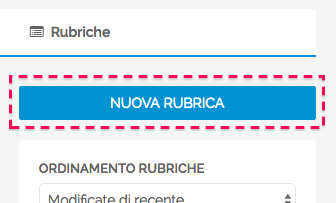
Apparirà un campo dove potrai assegnare un nome alla Rubrica. Quando hai finito, clicca sul pulsante rosso Conferma:

La Rubrica appena creata comparirà in testa all’elenco delle Rubriche presenti nel Progetto:
Usa il menù a discesa Ordinamento Rubriche per filtrare l’elenco in base alla data di creazione/modifica o all’ordine alfabetico, oppure inserisci un testo nel campo Ricerca per individuare rapidamente una Rubrica in base al suo nome:
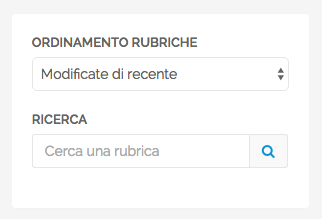
Modificare una Rubrica
Per modificare una Rubrica clicca sul nome corrispondente o sul simbolo ![]() presente nell’intestazione. La Rubrica si espanderà mostrando i contenuti in essa presenti:
presente nell’intestazione. La Rubrica si espanderà mostrando i contenuti in essa presenti:
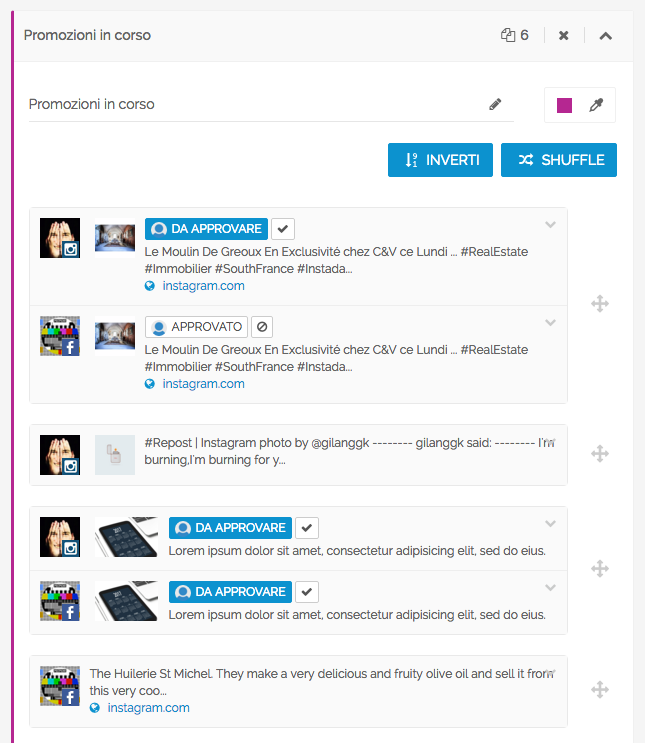
Il simbolo ![]() presente nell’intestazione indica il numero di contenuti attualmente presenti nella Rubrica.
presente nell’intestazione indica il numero di contenuti attualmente presenti nella Rubrica.
Ricorda che a sua volta, ciascun contenuto può essere composto da uno o più post in base ai canali selezionati in fase di creazione. Se la Rubrica è programmata, i post che compongono quel contenuto verranno pubblicati contemporaneamente.
Sotto l’intestazione, clicca sul campo col nome della Rubrica per modificarlo:
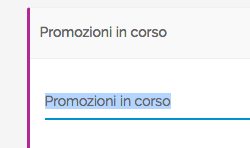
Clicca sul simbolo col contagocce per modificare il colore dell’etichetta con cui la Rubrica verrà visualizzata nel Calendario Editoriale:
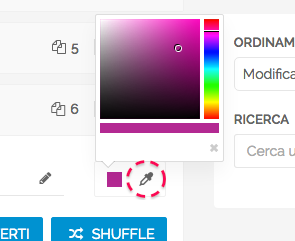
Clicca sul pulsante celeste Inverti per invertire la sequenza dei contenuti e sul pulsante Shuffle per modificarla in ordine casuale:
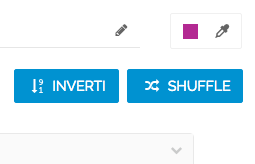
Se la Rubrica è programmata, l’ordine di pubblicazione dei contenuti rispetterà la nuova sequenza. Inoltre accanto alla Rubrica verrà visualizzata un’icona che ne indicherà lo stato di programmazione nel Palinsesto.
Clicca e trascina sul simbolo con le quattro frecce e rilascia per cambiare la posizione di un singolo contenuto:
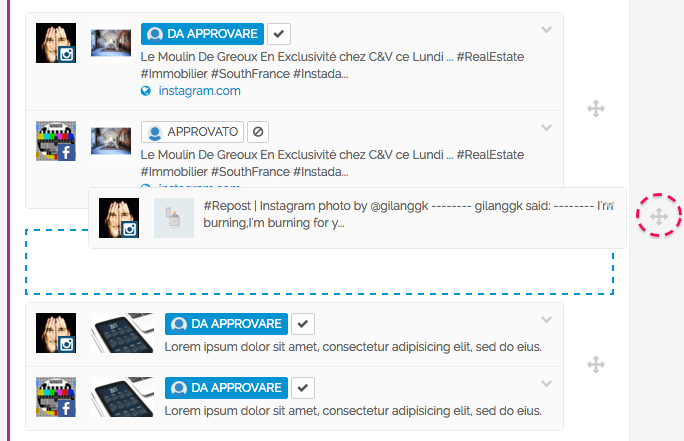
Modificare i Contenuti di una Rubrica
Clicca sulla freccina in corrispondenza di ciascun post per accedere al menù delle opzioni:

- clicca sulla voce Modifica per accedere all’editor inline e modificare il contenuto;
- clicca sulla voce Archivia per spostare il post nei Post Archiviati;
- clicca sulla voce Elimina per eliminare definitivamente il post da PostPickr.
Spostare un Post in un’altra Rubrica
Quando modifichi un post salvato in una Rubrica hai la possibilità di spostarlo in una Rubrica diversa, cliccando sul menù Modifica Rubrica presente in fondo al post:

Approvare i Post di una Rubrica
Se il contenuto è sottoposto ad approvazione e disponi del ruolo necessario puoi approvarlo/rimetterlo in approvazione cliccando sui rispettivi badge in corrispondenza di ogni post:
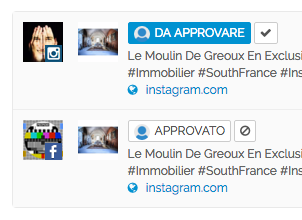
Cancellare una Rubrica
Per rimuovere definitivamente una Rubrica e tutti i suoi contenuti da PostPickr, clicca sul simbolo ![]() presente nell’intestazione.
presente nell’intestazione.
 Attenzione: una volta eliminata, non potrai più recuperare i contenuti di quella Rubrica.
Attenzione: una volta eliminata, non potrai più recuperare i contenuti di quella Rubrica.


